AutoCAD2014如何 使用对象捕捉功能
1、右击状态栏中的【对象捕捉】按钮,在右键菜单中选择【设置】选项,打开【草图设置】对话框,切换到【对象捕捉】选项卡,从中勾选所需捕捉功能即可启动。
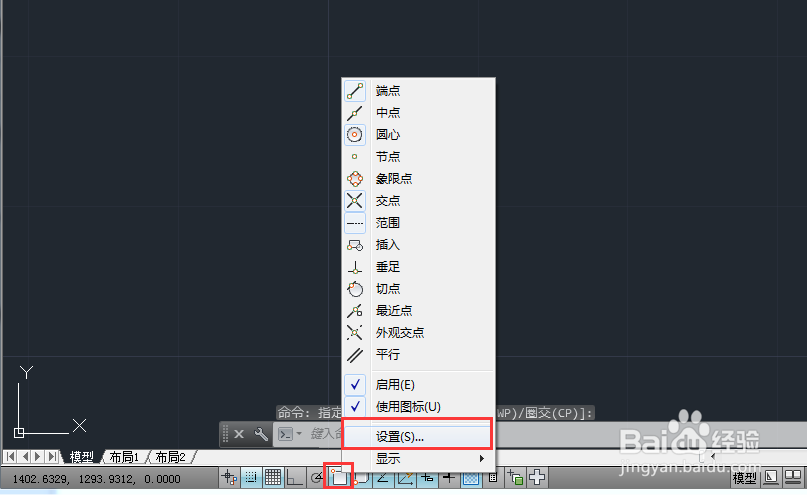

1、在状态栏中右击【对象捕捉】按钮,在打开的快捷菜单中,用户即可勾选需启动的捕捉选项。
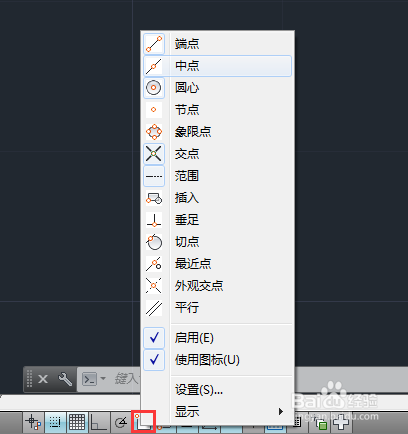
1、在菜单栏依次选择【默认】》【绘图】》【圆】,在绘图区域指定好圆心点,根据命令行中的提示信息,输入圆半径值50,按回车键,完成圆形的绘制。

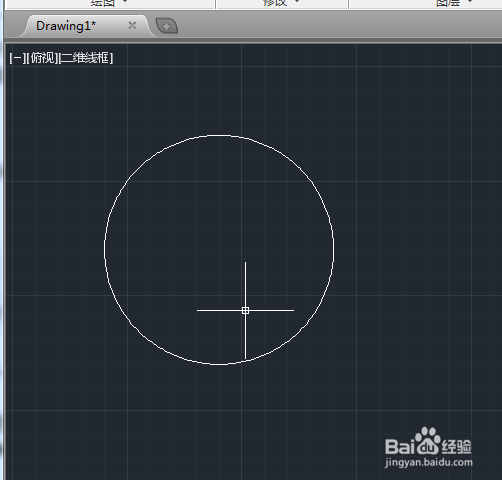
2、右击【对象捕捉】按钮,在快捷菜单中选择【设置】选项,打开【草图设置】对话框,勾选【圆心】和【象限点】复选框,单击【确定】按钮关闭对话框。

3、在菜单栏依次选择【默认】》【绘图】》【矩形】命令,在展开的列表中选择【正多边形】选项,根据命令行提示,输入边数值5。然后在绘图区中捕捉圆心点。
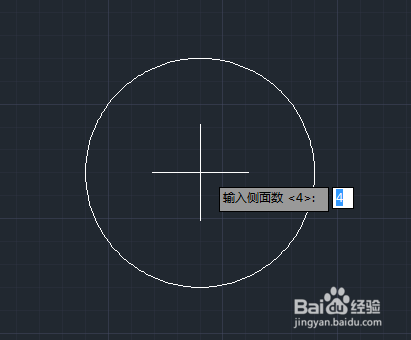
4、在光标右侧【输入选项】列表中,选择【外切于圆】选项。

5、将光标向下移动,并捕捉圆形的象限点,即可完成正五边形的绘制。
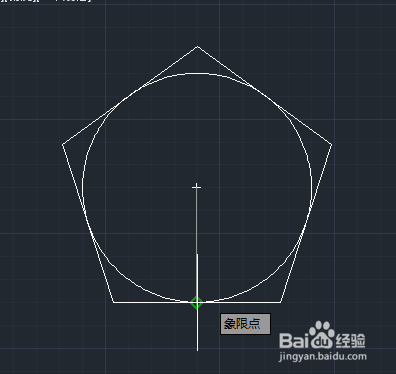
声明:本网站引用、摘录或转载内容仅供网站访问者交流或参考,不代表本站立场,如存在版权或非法内容,请联系站长删除,联系邮箱:site.kefu@qq.com。
阅读量:137
阅读量:167
阅读量:190
阅读量:181
阅读量:196